Spørsmål
Problem: Hvordan fikser jeg skriptkompileringsfeil i Witcher 3?
Hallo. Jeg har nylig kjøpt Witcher 3 på salg, og jeg elsket den. Jeg modderer spillene mine, så jeg ventet ikke lenge med å få det gjort med dette. Problemet er at jeg etter en tid begynte å motta skriptkompileringsfeil som hindret meg i å starte spillet i utgangspunktet. Jeg lurer på om det er en måte å fikse dette på?
Løst svar
The Witcher 3: Wild Hunt er et kritikerrost RPG-spill i åpen verden utgitt av CD Projekt Red i 2015. I utgangspunktet hadde den feil[1] og andre tekniske problemer (på samme måte som studioets nyeste utgivelse Cyberpunk 2077), spillet ble lappet opp gjennom årene og mottatt en myriade av priser, inkludert prisen for Årets spill. Den dag i dag er den berømmet for sin historiefortelling, oppslukende verdensbygging og troverdige karakterer.
I løpet av årene siden utgivelsen har spillet hatt et sunt moddingfellesskap, som ble veldig støttet av utvikleren. Modding[2] er en type modifikasjon som lar spillere endre spillet etter eget ønske. Disse endringene kan være små, for eksempel nye antrekk for karakterer, eller store, for eksempel 4k-teksturoverhalinger. De kan også påvirke selve spillingen på mange måter. På grunn av dette mangfoldet velger mange å modifisere spillene sine.
Dessverre møter spillere problemer med mods. Witcher 3 Script Compilation feil ble sett av mange mennesker som bruker mods i spillet. Dette kan være spesielt frustrerende, siden det gir to valg – enten fjern alle mods og spill spillet uten dem eller ikke spill spillet i det hele tatt.

Hovedårsakene til feilene ligger i mod-konflikter eller buggy, utdaterte versjoner av mods. For å fikse Witcher 3 Script Compilation-feil, må brukerne først sørge for at mods-versjonene samsvarer med spillversjonen deres. For eksempel er GOTY-utgaven V1.31, mens noen mods kan lages for V1.30 av spillet.
Nedenfor gir vi flere metoder for hvordan du løser dette problemet. Før du fortsetter, anbefaler vi at du prøver ut ReimageMac vaskemaskin X9 PC-reparasjonsverktøy som kan fikse de underliggende problemene på en Windows-datamaskin og løse Blue Screen of Death-krasj, register[3] korrupsjon, DLL-feil og mye mer.
1. Installer Unification-oppdateringen
For å reparere skadet system, må du kjøpe den lisensierte versjonen av Reimage Reimage.
Du kan laste ned en offisiell oppdatering som gjør GOTY- og ikke-GOTY-versjoner av spillet identiske når det kommer til filene deres, noe som kan løse problemet med mods du har. Dette er den enkleste løsningen som hjalp mange spillere, så start fra den:
- nedlasting den offisielle Enhetsoppdatering
- Etter å ha lastet den ned, pakk ut den arkiverte mappen (høyreklikk > Ekstrakt)
- merke innhold og Mods mappe, høyreklikk og velg kopier
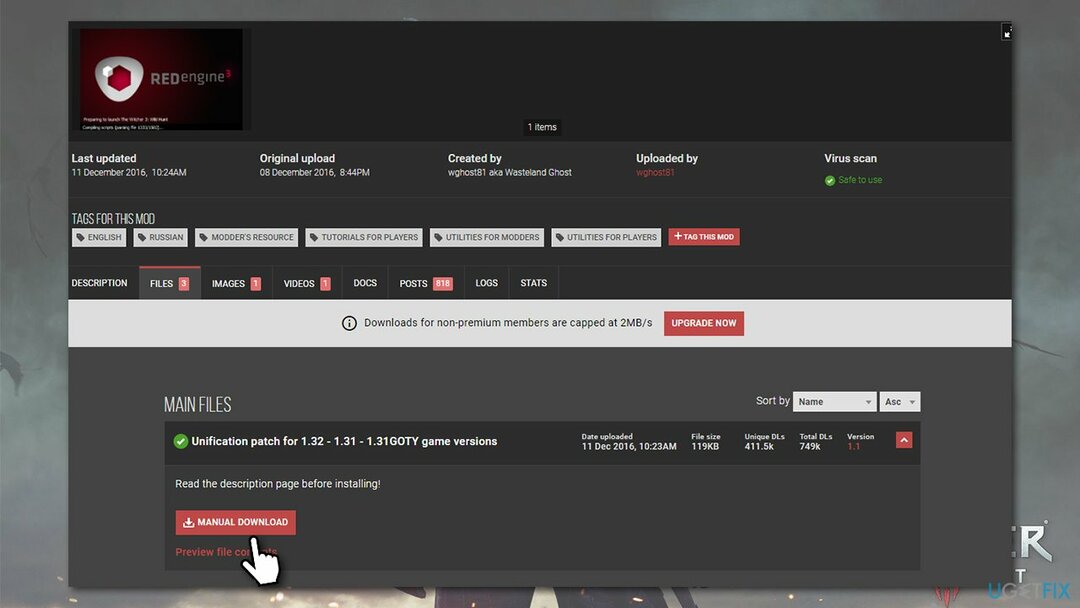
- Åpne Steam, GOG eller en annen plattform du bruker for spillet
- På Damp, høyreklikk på tittelen og velg Egenskaper
- Gå til de lokale filene seksjon og velg Bla gjennom...
- trykk Ctrl + V til lim inn og erstatt filene i de aktuelle mappene.
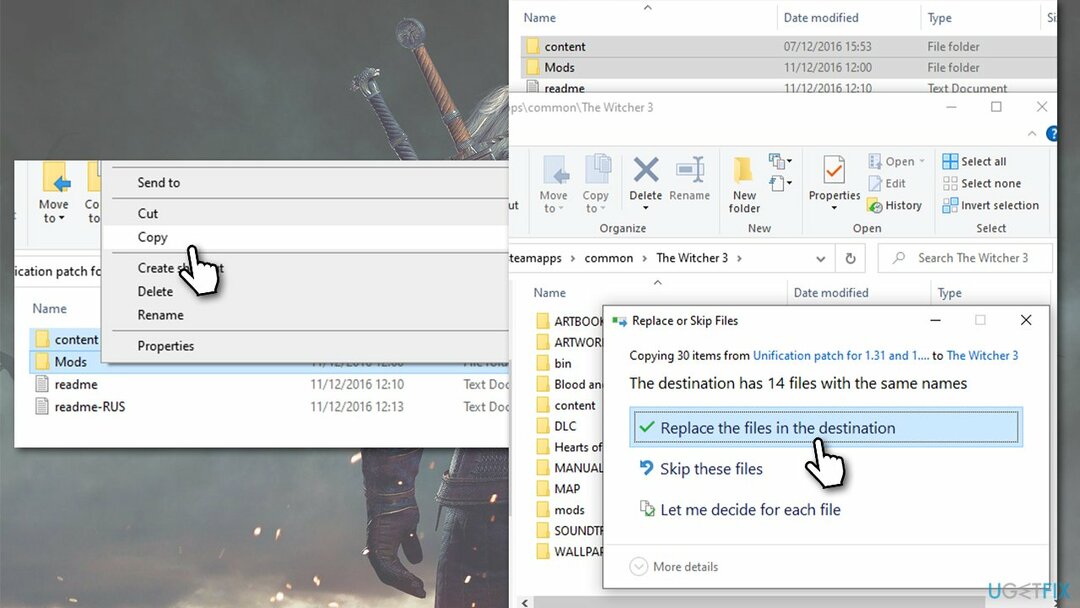
2. Installer modsene dine på nytt
For å reparere skadet system, må du kjøpe den lisensierte versjonen av Reimage Reimage.
Dette kan ta deg mye lengre tid, men det bør hjelpe deg med å fikse feilen.
- Åpen Damp, høyreklikk på Witcher 3, og velg Egenskaper
- Klikk Lokale filer og velg Bla gjennom
- Her bør du se Mods mappe, hvis du har opprettet en på dette stedet
-
Slett mappen eller dens innhold

- Gå til Nexusmods eller et annet pålitelig mod-nettsted og last ned modsene på nytt, og sørg for at de er for den nyeste spillversjonen.
Hvis du fortsatt støter på skriptkompileringsfeil, kan mods være i konflikt – fortsett med neste trinn.
3. Sjekk mods med Script Merger
For å reparere skadet system, må du kjøpe den lisensierte versjonen av Reimage Reimage.
Selv om bruk av Script Merger på allerede eksisterende mods kan være en løsning, kan de som krever manuell intervensjon være irriterende å forholde seg til. Vi gir imidlertid instruksjonene nedenfor.
Hvis du imidlertid ikke bruker et stort antall mods, kan du ganske enkelt slette alle de installerte og kjør deretter Script Merger hver gang du installerer en ny mod, slik at du vet hvilken som forårsaker feil.
- Last ned og installer Skriptsammenslåing for Witcher 3
- Kjør programmet og klikk på tre prikker for å finne riktig plassering for spillfilene dine

- Under Konflikter, klikk Forfriske
- Velg dine mods og klikk Slå sammen valgt skript
- Du får en liste over hvilke mod-konflikter som kan løses automatisk og hvilke som må gjøres manuelt. Klikk OK.

- Du kan nå se A, B, og C kolonner øverst, med Output-kolonnen nederst. Mods som må fikses manuelt er merket med gul farge i de øverste kolonnene
- I Utdatakolonne, Finn Slå sammen kolonne linje – høyreklikk på den og se hvilken kolonne øverst som korrelerer – teksten skal også være uthevet i gult.
- Klikk Velg Linjer fra A (eller hvilken som helst annen kolonne som samsvarer i ditt tilfelle) – konflikten bør nå være løst
- Klikk Fil > Sikker øverst og deretter gjenta dette for hver gule linje som er tilstede
- Når du er ferdig, lukker du vinduet, som deretter viser deg Sammenslåing fullført vindu, klikk OK.
Reparer feilene dine automatisk
ugetfix.com-teamet prøver å gjøre sitt beste for å hjelpe brukere med å finne de beste løsningene for å eliminere feilene deres. Hvis du ikke ønsker å slite med manuelle reparasjonsteknikker, vennligst bruk den automatiske programvaren. Alle anbefalte produkter er testet og godkjent av våre fagfolk. Verktøy som du kan bruke for å fikse feilen, er oppført nedenfor:
By på
gjør det nå!
Last ned FixLykke
Garanti
gjør det nå!
Last ned FixLykke
Garanti
Hvis du ikke klarte å fikse feilen ved å bruke Reimage, kontakt supportteamet vårt for å få hjelp. Vennligst gi oss beskjed om alle detaljer du mener vi bør vite om problemet ditt.
Denne patenterte reparasjonsprosessen bruker en database med 25 millioner komponenter som kan erstatte enhver skadet eller manglende fil på brukerens datamaskin.
For å reparere skadet system, må du kjøpe den lisensierte versjonen av Reimage verktøy for fjerning av skadelig programvare.

For å være helt anonym og forhindre at ISP og regjeringen fra å spionere på deg, bør du ansette Privat internettilgang VPN. Det vil tillate deg å koble til internett mens du er helt anonym ved å kryptere all informasjon, forhindre sporere, annonser, samt skadelig innhold. Det viktigste er at du stopper de ulovlige overvåkingsaktivitetene som NSA og andre statlige institusjoner utfører bak ryggen din.
Uforutsette omstendigheter kan oppstå når som helst mens du bruker datamaskinen: den kan slå seg av på grunn av strømbrudd, a Blue Screen of Death (BSoD) kan forekomme, eller tilfeldige Windows-oppdateringer kan maskinen når du var borte for et par minutter. Som et resultat kan skolearbeid, viktige dokumenter og andre data gå tapt. Til gjenopprette tapte filer, kan du bruke Data Recovery Pro – den søker gjennom kopier av filer som fortsatt er tilgjengelige på harddisken og henter dem raskt.